Друк документів без полів, друк документів без полів (windows), настройка нестандартних
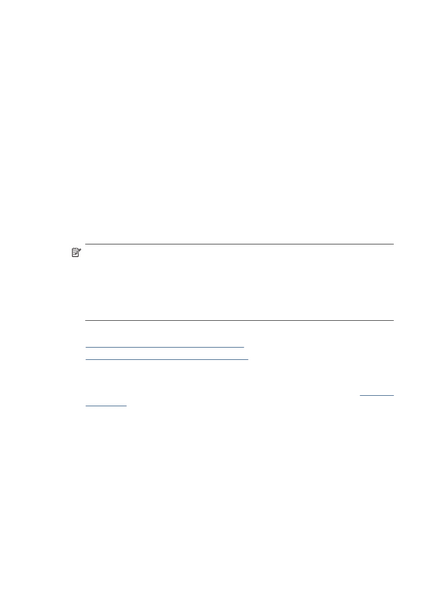
Налаштування нестандартних розмірів (Mac OS X)
1. У меню Файл програми клацніть Параметри сторінки
(Mac OS X v10.4) або Друк (Mac OS X v10.5).
2. Виберіть необхідний принтер в меню Формат для.
3. Виберіть Признач розмір в меню Розмір паперу.
4. Натисніть піктограму «+» в лівій частині екрана, двічі клацніть Новий і введіть
ім'я для нового нестандартного розміру.
5. Введіть розміри в поля Ширина і Висота. потім при необхідності
встановіть розміри полів.
6. У спливаючому меню виберіть Робота з папером (в Mac OS X v10.5 під
Друк документів без полів
Режим друку без полів дозволяє роздруковувати зображення впритул до країв
фотопаперу деяких типів, а також різних носіїв стандартних
розмірів.
Примітка. Надрукувати документ без полів неможливо, якщо обраний тип
паперу Звичайний папір.
Примітка. Перед друком документа без полів відкрийте файл в
програмі і виберіть розмір зображення. Обраний розмір повинен
відповідати розміру носія, на якому буде виконуватися друк.
Примітка. Друк без полів підтримують не всі програми.
Виконайте інструкції для операційної системи.
Друк документів без полів (Windows)
1. Завантажте папір у лоток. Додаткову інформацію див. В розділі
2. У меню Файл використовуваної програми виберіть Друк.
3. Виберіть пристрій для друку.
4. Якщо потрібно змінити параметри, натисніть кнопку, за допомогою якої
відкривається діалогове вікно Властивості.
Залежно від використовуваної програми ця кнопка може називатися
Властивості. Параметри. Налаштування принтера. Принтер або Уподобання.
5. Перейдіть на вкладку Функції.
6. У списку Розмір клацніть Додатково і виберіть розмір носія без
полів, завантаженого в лоток. Якщо зображення без полів можна надрукувати
на папері обраного розміру, прапорець Без полів буде встановлений.
7. У меню Тип паперу клацніть Додатково та виберіть потрібний тип